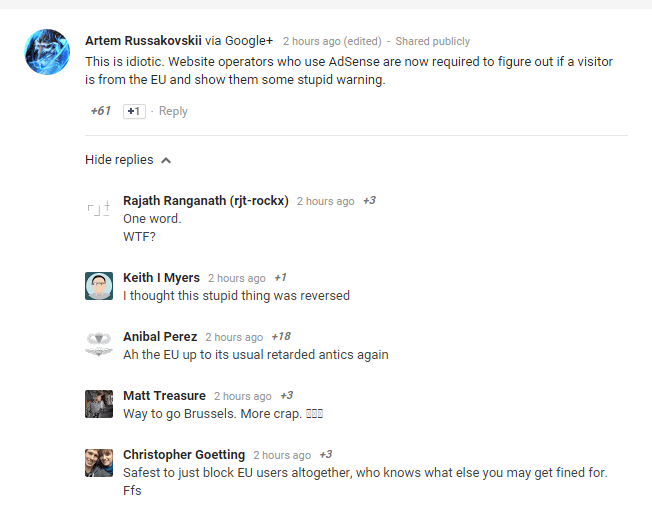Alcuni utenti di Windows 10 si sono recentemente lamentati dei file .ogg che causano l'arresto anomalo di Esplora file sui loro computer. Sebbene Windows Media Player non supporti questo formato in modo nativo, l'app Groove Music lo supporta. Quindi, se un particolare file .ogg non apre o blocca Esplora file, non preoccuparti. Segui semplicemente queste semplici soluzioni per risolvere i problemi.
Correzione 1 – Disinstallare le estensioni dei media Web
Devi disinstallare le Web Media Extensions dal tuo computer per risolvere questo problema.
1. All'inizio, Cerca App e funzionalità nella casella di ricerca di Windows 10.
2. Quindi, fare clic su App e funzionalità nel risultato della ricerca è apparso.

3. Ora, cerca Estensioni multimediali web Web nella casella di ricerca.
4. Ora, fai clic sulle estensioni dei media Web che sono apparse nei risultati di ricerca per espanderle.
5. Ora, fai clic su Disinstalla.

Dopo aver disinstallato Web Media Creations dal computer, ricomincia il computer.
Ora prova ad aprire i file .ogg e controlla ulteriormente.
Correzione 2 – Usa il visualizzatore di estensioni Shell
Devi usare Shell Extension Viewer per elencare quale applicazione sta causando questo problema.
1. Prima di tutto, scarica ShellExView sul tuo computer.
2. Quindi, devi estrarre il file zip scaricato in una posizione a tua scelta.

3. Vai alla cartella in cui hai estratto il file zip.
4. Dopo di che, appena doppio click sopra "shexview“.

ShellExView l'utilità si aprirà.
Concediti un po' di tempo per ShellExView per raccogliere alcune informazioni dal sistema sulle estensioni della shell esistenti.
5. Ora, nel ShellExView finestra, fare clic su "Opzioni"nella barra dei menu
6. Assicurati che il "Nascondi tutte le estensioni Microsoft"l'opzione è controllato.

Ora vedrai solo le estensioni di terze parti.
7. All'inizio, fai clic con il pulsante destro del mouse sulla prima estensione nell'elenco e fai clic su "Disabilita l'elemento selezionato“.

Riduci a icona la schermata ShellExview.
Una volta disabilitato, prova ad accedere al file .ogg in Esplora file.
Controlla se Esplora file si blocca automaticamente o meno. Ora, ci sono due possibilità qui:
CASO A – Se File Explorer non si blocca, questa è l'applicazione che sta causando questo problema.
Secondo alcuni utenti, questi sono i software che hanno causato questo problema.
- Mega
Gestore delle proprietà di MF Media Source Pack
Disinstalla semplicemente l'applicazione dal tuo computer, seguendo questi passaggi.
un. All'inizio, premi il tasto Tasto Windows+R chiavi insieme.
b. Allora scrivi "appwiz.cpl“. Dopodiché, premi il accedere chiave per accedervi.,

c. Quindi, fare clic con il pulsante destro del mouse sull'applicazione problematica e fare clic su "Disinstalla“.

Potrebbe essere necessario ricomincia il tuo computer una volta.
In seguito, File Explorer non si bloccherà più.
CASO B – Se Esplora file continua a bloccarsi, non è l'applicazione che causa questo problema in primo luogo.
un. Massimizza il ShellExview ancora.
b. Ora, fai clic con il pulsante destro del mouse sulla seconda estensione e quindi fai clic su "Disabilita gli elementi selezionati” per disabilitarlo.

Apri Esplora file e controlla di nuovo.
Continua questo processo per disabilitare tutte le estensioni una per una e controlla fino a quando Esplora file smette di bloccarsi all'apertura.
Correzione 3 – Aggiorna le estensioni dei media Web
Se la disinstallazione di Web Media Extensions non ti aiuta, aggiornala dallo Store.
1. Apri Microsoft Store sul tuo computer.
2. Una volta aperto, fai clic sulla barra a tre nell'angolo a destra e fai clic su "Download e aggiornamenti“.

Qui vedrai tutti gli aggiornamenti disponibili pronti per essere scaricati e installati sul tuo computer.
4. Cerca il "Estensioni multimediali web Web"App qui.
5. Una volta trovato, fai clic su "⬇" insieme ad esso per scaricare e installare l'aggiornamento sul tuo computer.

Attendi qualche istante poiché questo processo richiederà alcuni minuti.
Quindi, chiudi lo Store. Apri nuovamente Esplora file e controlla se questo risolve il problema.
I file .ogg non faranno più crashare il tuo computer.